تتعامل واجهة Gmail بذكاء مع البريد الإلكتروني الطويلالمحادثات عن طريق تحويلها إلى المواضيع. إنه يجعل من السهل اللحاق بمحادثة أو الانتقال بسرعة لفترة طويلة قبل معالجة آخر مشكلة تتعلق بها. الميزة عبارة عن عبقرية خالصة وبالتأكيد تتفوق على البحث يدويًا في بريدك الإلكتروني عن المحادثات القديمة. والمشكلة الوحيدة التي تنشأ هي عندما تصبح المحادثات طويلة جدًا بحيث يتعذر عليك التنقل خلالها بسرعة ، وذلك عندما تدرك مدى ملاءمتها إذا كان بإمكانك نشر ملاحظة افتراضية بعد النشر في محادثة وكتابة كل ما تحتاج إلى معرفته بشأنه . على الرغم من وجود العديد من تدوين الملاحظات ، لا يسمح لك أي منها بإضافة ملاحظات بشكل منفصل لكل محادثة ، لا شيء باستثناء Gmail Notes الشريط الجانبي. إنها إضافة صغيرة أنيقة لفايرفوكسيعمل بمساعدة خدمة ويب في نهايتها الخلفية. يتيح لك الشريط الجانبي Gmail Notes إنشاء ملاحظات لكل محادثة أو بريد إلكتروني في حساب Gmail الخاص بك. باستخدام الشريط الجانبي لـ Gmail Notes ، يمكنك إنشاء ملاحظات ، لنقل وتلخيص النقاط الرئيسية في سلسلة محادثات طويلة أو تسجيل ملاحظات من متابعة. تعمل الوظيفة الإضافية عبر خدمة ويب منفصلة يجب عليك تخويلها للاتصال بحسابك على Gmail أو Google Apps. يتم تخزين الملاحظات على خوادم خدمة الويب الخاصة وليس على حساب Gmail أو محرك الأقراص المحلي.
بعد تثبيت الوظيفة الإضافية ، استخدم ببساطةمجموعة + Alt + Ctrl + G للوصول إلى شريط Gmail Notes الجانبي. تفضل بزيارة خيارات الوظيفة الإضافية لتعديل هذا الاختصار وتعيين عرض الشريط الجانبي الذي سيفتح.

يفتح الشريط الجانبي في Gmail Notes على الجانب الأيسر من المتصفح. الشريط الجانبي مقسم إلى ثلاث علامات تبويب؛ حول ، قوائم و ملاحظات. يسمح لك خيار القائمة بتنزيل الملاحظات من الخادم وتغيير الإعدادات لعرضها. لتنزيل الملاحظات ، تفضل بزيارة قائمة علامة التبويب وتوسيع عرض الخيار الأول. حدد الملاحظات التي تريد تنزيلها. يمكنك تنزيل جميع الملاحظات التي تمت إضافتها إلى رسائل البريد الإلكتروني والتسميات أو رسائل البريد الإلكتروني أو التسميات فقط. يمكن طلب الملاحظات زمنيا وتصفيتها عن طريق إدخال النص. بمجرد تعيين هذه المعلمات ، قم بتوسيع تحميل الخيار وتنزيل الملاحظات. تحتوي كل ملاحظة على رابط للمحادثة التي تمت إضافتها إليها حتى تتمكن من فتحها بسهولة.
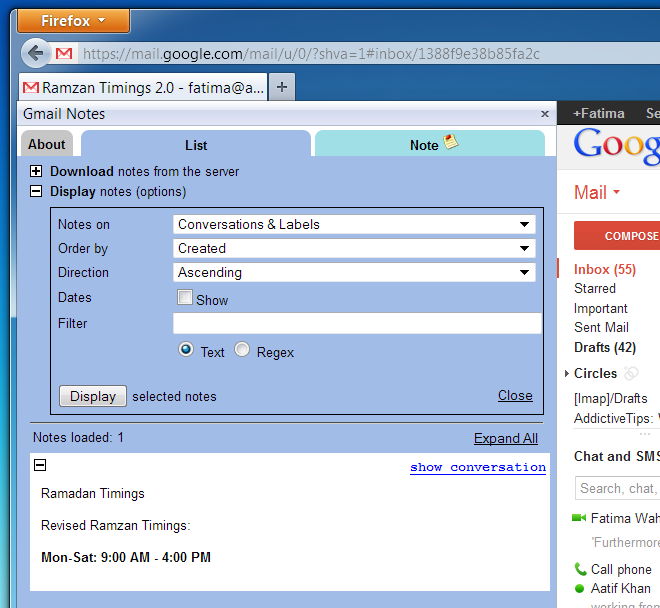
انتقل إلى علامة التبويب ملاحظة وافتح محادثة بريد إلكتروني. انقر على الرابط إنشاء ملاحظة وسيتم فتح محرر نص منسق. اكتب ملاحظتك واستفد من المحرر ؛ قم بتمييز النص أو إنشاء قوائم أو تضمين ارتباطات وما إلى ذلك. انقر فوق الزر إجراءات أخرى لإدراج ارتباط Gmail أو إدراج طابع زمني أو عكس التغييرات. قم بتبديل شريط الفتح / الإغلاق أو التبديل من وإلى علامة تبويب واحدة إلى أخرى عند الانتقال إلى محادثة مختلفة وتريد إضافة ملاحظة إليه.
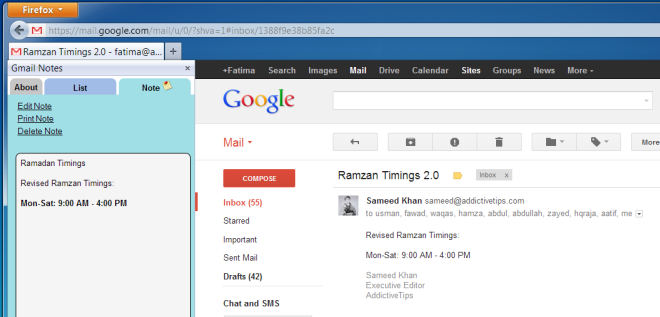
يعد Gmail Notes Sidebar عبارة عن وظيفة إضافية سهلة الاستخدام لمتصفح فايرفوكس تعمل بمثابة تذكير وتتيح لك تتبع جميع مهامك المهمة. يمكن تثبيت الوظيفة الإضافية من الرابط أدناه.
تثبيت Gmail Notes الشريط الجانبي الوظيفة الإضافية لفايرفوكس









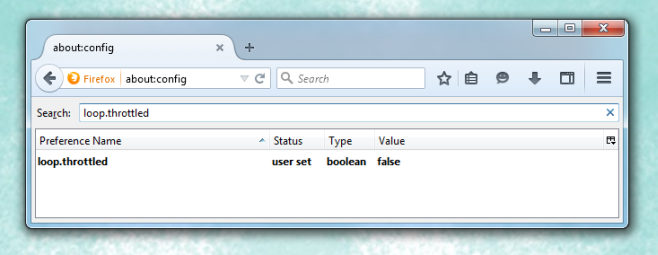



تعليقات